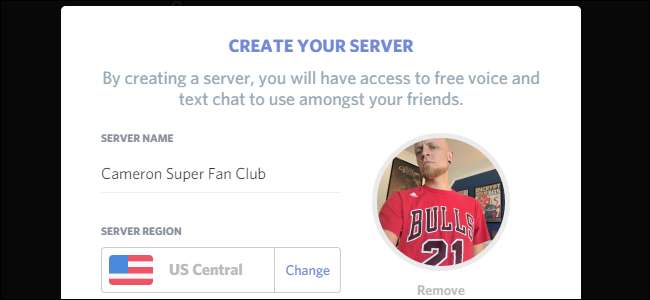
Discordは、ゲーマー向けに構築された優れた無料のチャットアプリケーションですが、誰にとっても便利です。 Slackスタイルのテキストチャット、グループボイスチャットチャネル、およびユーザーを管理するための多数のツールが付属しています。これは、ゲームをプレイしながらコミュニティをまとめたり、友達と話したりするのに最適なツールです。独自のサーバーを設定する方法は次のとおりです。
不和とは何ですか?
不和は Slackによく似ています ゲーマーを支援するように設計されたいくつかの追加機能を備えていますが、正直なところ、これはあらゆる場所で優れたチャットプログラムです。通常のテキストチャットチャネルは、従来のIRCスタイルのチャットルームとよく似ています。誰でも(許可を得て)部屋に入り、話したり、スラッシュコマンドを使用したりできます。 Discordは、サーバーのメンバーがヘッドセットを使用して他のメンバーと会話するために立ち寄ることができる音声チャネルも提供します。したがって、たとえば、ゲーム仲間用のサーバーを設定してから、次のボイスチャットチャネルを作成できます。 オーバーウォッチ 、 運命 、および マインクラフト 。適切なチャンネルにアクセスすると、別のゲームに参加している友達の邪魔をすることなく、そのゲームをプレイしている人と話すことができます。プレイするたびに招待状を心配したり、新しいグループチャットを作成したりする必要はありません。
現在、Discordサーバーのセットアップは無料で、作成できるユーザー、チャネル、さらにはサーバーの数に制限はありません。 (Discordには ここでどのようにお金を稼ぐか 。)あらゆる種類のコミュニティやグループ向けに、すでに何千もの既存のDiscordサーバーがあります。 ここで閲覧できます (注:一部はNSFWの場合があります)。友達が遊んでいる間にチャットできる場所が欲しいかどうか オーバーウォッチ 、または、極端なアイロンがけの趣味の周りに何千人もの人々のコミュニティを構築したい場合は、ニーズに合わせてサーバーを作成できます。
Discordサーバーを作成する方法
デスクトップ版のDiscordアプリでデモンストレーションを行いますが、手順はモバイルでもほぼ同じです。独自のサーバーを作成するには、Discordアプリを開きます(サーバーがない場合は、 こちらからダウンロードしてください )アカウントをまだお持ちでない場合は作成してください。次に、画面左側のサーバー選択列にある円のプラスアイコンをクリックします。
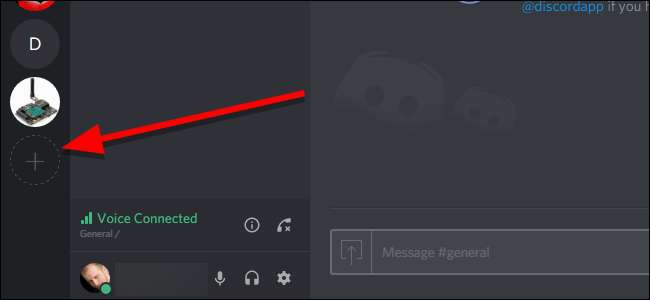
左側の「サーバーの作成」をクリックします。
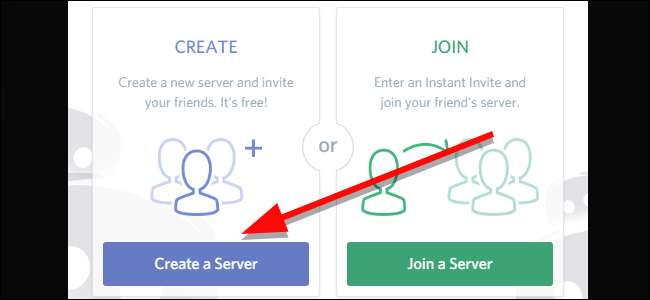
サーバー名の下にサーバーに名前を付けます。

必要に応じて、右側の円をクリックして、サーバーを表すサムネイル画像をアップロードします。複数のサーバーに参加する場合、これがサーバーを区別する主な方法になるため、サーバーを一目で識別できる独自のサーバーを選択してください。
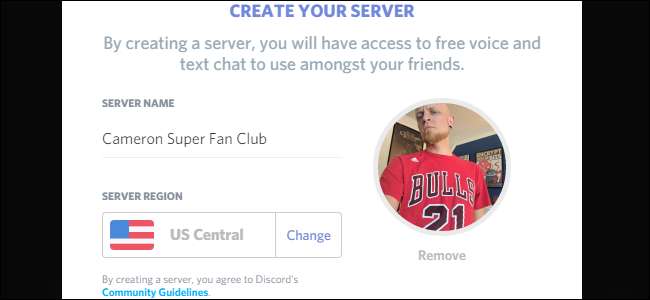
すべての決定が完了したら、ウィンドウの下部にある[作成]をクリックします。
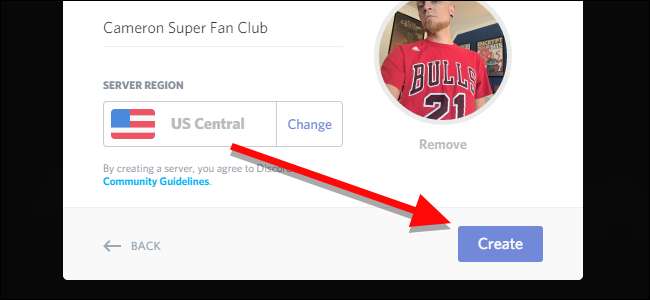
必要なのはそれだけです!数回クリックするだけで、独自のDiscordサーバーができます。
サーバーを作成したので、自宅のように感じさせたいと思うでしょう。まず、友だちを招待して参加します。テキストまたは音声チャネルにカーソルを合わせて、[インスタント招待を作成]アイコンをクリックします。
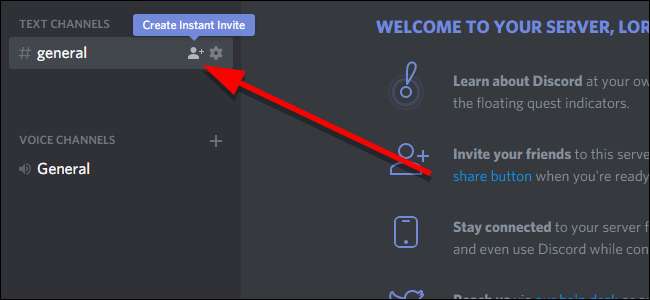
ポップアップ表示されるウィンドウに、一時的な招待リンクが表示されます。これをコピーして、サーバーに追加するすべてのユーザーと共有します。 Discordアカウントをまだ持っていない場合は、サインアップ時にアカウントを作成するように求められます。デフォルトでは、これらの招待状は1日後に期限切れになります。歯車のアイコンをクリックすると、有効期限が切れるまでの期間を変更したり、リンクを使用できるユーザーの数を制限したりすることができます。
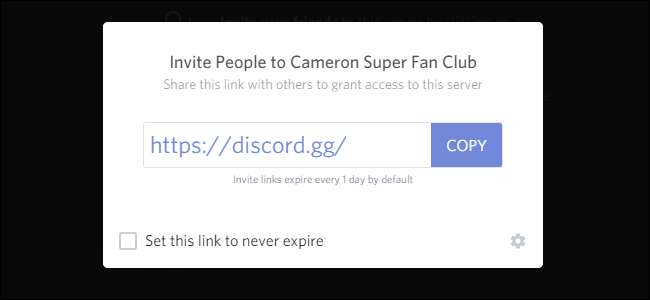
アプリの左側にあるチャンネル列の各セクションの横にあるプラス記号をクリックして、必要なすべてのテキストチャットチャンネルとボイスチャットチャンネルを追加することもできます。
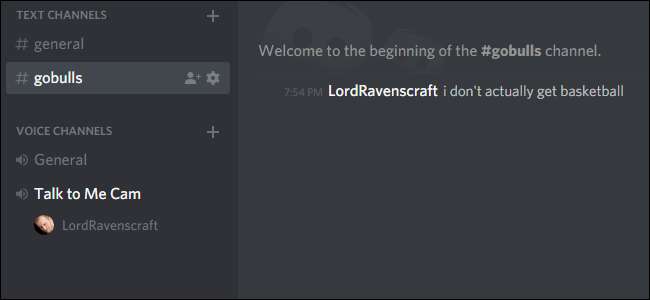
Discordには、1つの記事で説明できる以上の機能がありますが、独自のサーバーを使用すれば、どこにいてもチームとチャットを開始できますが、最適に機能します。





![Gmailで[元に戻す]ボタンを有効にする方法(およびその恥ずかしいメールを送信解除する方法)](https://cdn.thefastcode.com/static/thumbs/how-to-enable-the-undo-button-in-gmail-and-unsend-that-embarrassing-email.jpg)

